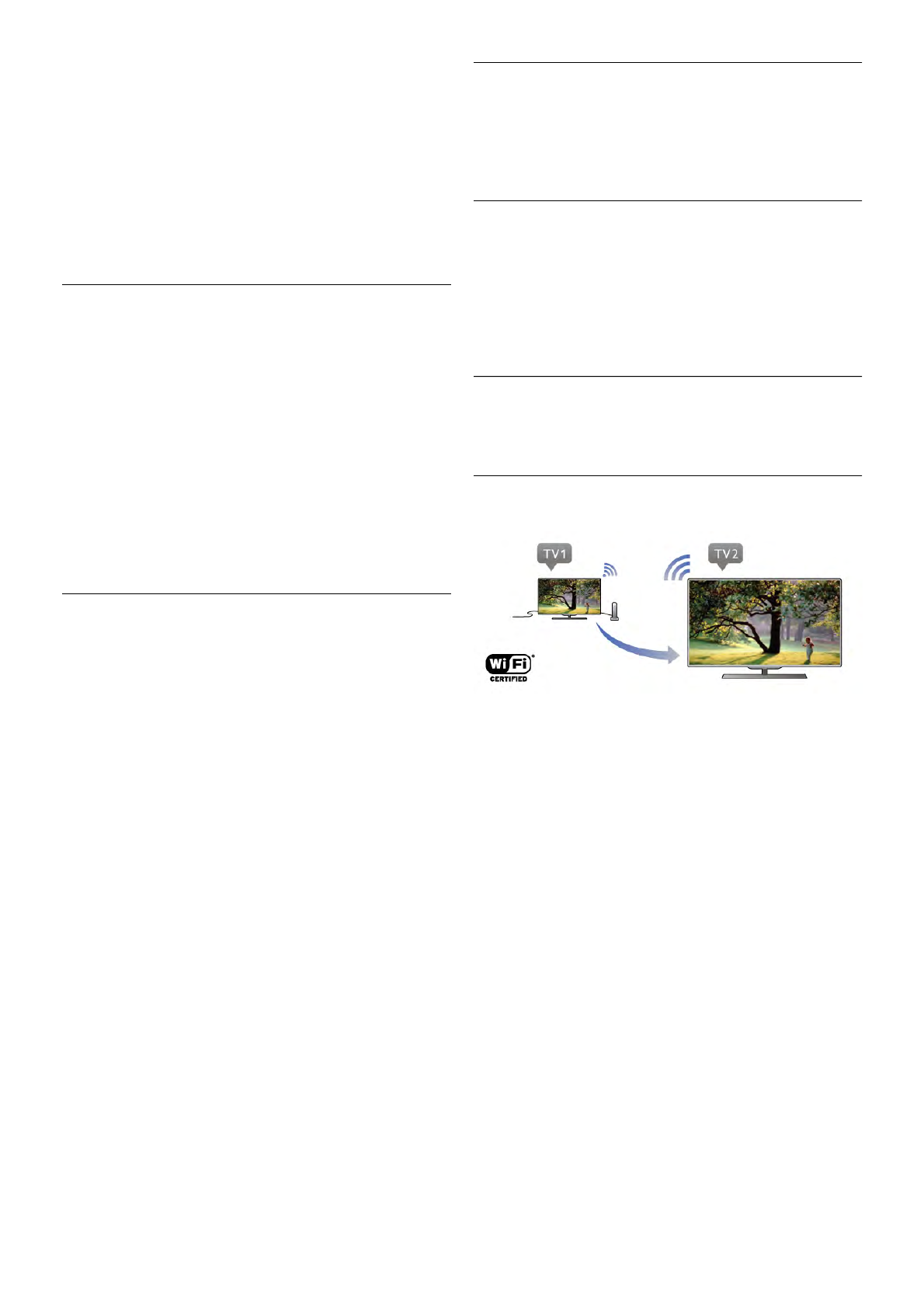4. Akzeptieren Sie die Verbindungsanfrage auf dem Fernseher,
um eine Verbindung herzustellen. Möglicherweise werden Sie
aufgefordert, einen PIN-Code des Geräts auf dem Fernseher
einzugeben. Geben Sie die Ziffern mit den Zifferntasten der
Fernbedienung ein. Alternativ werden Sie möglicherweise vom
Fernseher aufgefordert, einen PIN-Code auf dem Gerät
einzugeben. Wenn Sie eine Verbindung hergestellt haben,
zeigt der Fernseher den Bildschirm des Geräts an.
5. Wählen Sie auf dem Gerät die Videos, Fotos oder Dateien
aus, die Sie auf dem Fernseher anzeigen möchten.
* Miracast wird ab WiDi 3.5 unterstützt.
Beenden einer Bildschirmfreigabe
Über das Gerät:
Sie können die Verbindung in der Anwendung, mit der Sie
Miracast gestartet haben, trennen und die Anzeige des
Bildschirms auf dem Fernseher beenden. Der Fernseher
wechselt zurück zum zuletzt ausgewählten Programm.
Über den Fernseher:
Um die Anzeige des Gerätebildschirms auf dem Fernseher zu
beenden, können Sie:
•TV drücken, um eine Fernsehsendung anzuzeigen
•h drücken, um eine andere Aktivität auf dem Fernseher zu
starten
•c SOURCE drücken, um das Quellenmenü zu öffnen und
ein angeschlossenes Gerät auszuwählen
Sperren eines Geräts
Wenn Sie zum ersten Mal eine Verbindungsanfrage von einem
Gerät erhalten, können Sie das Gerät sperren. Diese Anfrage
und alle zukünftigen Anfragen dieses Geräts werden ignoriert.
Um ein Gerät zu sperren, wählen Sie im Anfragefenster
Sperren, und drücken Sie auf OK.
Freigeben aller Geräte
Die Wi-Fi Miracast-Verbindungsliste speichert die zuvor
verbundenen und gesperrten Geräte. Wenn Sie diese Liste
löschen, werden die gesperrten Geräte wieder freigegeben.
So geben Sie die gesperrten Geräte wieder frei:
1. Drücken Sie h, und wählen Sie S Konfiguration aus.
Drücken Sie anschließend OK.
2. Wählen Sie Netzwerkeinstell. > Wi-Fi Miracast-
Verbindungen aus, und drücken Sie OK.
3. Wählen Sie Alle löschen aus, und drücken Sie OK, um die
Liste zu löschen.
4. Drücken Sie gegebenenfalls mehrmals die Taste b, um das
Menü zu beenden.
Sperren eines zuvor verbundenen Geräts
Wenn Sie ein zuvor verbundenes Gerät sperren möchten,
müssen Sie zunächst die Liste der Wi-Fi Miracast-
Verbindungen löschen. Wenn Sie diese Liste löschen, müssen
Sie die Verbindung aller Geräte erneut bestätigen oder
sperren.
Bildschirmverzögerung
Die normale Bildschirmverzögerung bei der Freigabe eines
Bildschirms über Miracast beträgt ca. 1 Sekunde. Bei älteren
Geräten/Computern mit einer geringeren Rechenleistung kann
die Verzögerung länger sein.
Besonderheiten
• Miracast unterliegt auf diesem Fernseher dem HDCP-
Protokoll und kann keine urheberrechtlich geschützten
Premium-Inhalte anzeigen, die von einem Gerät gesendet
werden.
• Die maximal unterstützte Videoauflösung beträgt 720p.
6.4
Multi room (Fernsehen in
verschiedenen Zimmern)
Was ist Multi room?
Mit Multi room haben Sie die Möglichkeit, kabellos digitale
Fernsehsender von einem anderen Philips Fernseher auf
diesen Fernseher zu übertragen, auch Streamen genannt. Sie
können von dem anderen Philips Fernseher oder von einer
abonnierten Smart Card jeden beliebigen digitalen
Fernsehsender streamen. Wenn sich der digitale
Fernsehsender auf dem anderen Fernseher ansehen lässt, dann
können Sie ihn auch auf diesem Fernseher wiedergeben.
Wenn in dem Zimmer, in dem der Fernseher steht, keine
Antennenverbindung besteht, können Sie mit "Multi room" die
digitalen Fernseher ansehen, die auf dem Fernseher verfügbar
sind.
Wenn die Typennummer beider Fernseher auf 8 endet,
beispielsweise (der Bildschirmgröße) PFLxxx8, können Sie mit
diesem Fernseher das andere Gerät einschalten, wenn es sich
im Standby-Modus befindet. Außerdem können Aufnahmen
vom anderen Fernseher, die auf dessen verbundener Festplatte
(HDD) gespeichert sind, auf diesem Fernseher angesehen
werden.
Beim Streamen eines Fernsehsenders mit "Multi room" wird
die Auflösung von HD auf SD verringert.
Das Streamen von Radiosendern ist nicht möglich (nur Ton).